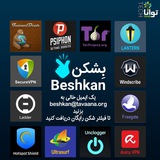This media is not supported in your browser
VIEW IN TELEGRAM
کنترل مصرف اینترنت با ابزارهای مختلف در ویندوز ۱۰
معمولا کاربران در ایران برای استفاده از اینترنت وایفای، محدودیت مصرف دارند و مدیریت مصرف برنامهها کمک زیادی به آنها میکند.
در ویندوز ۱۰، شما میتوانید گزارش کاملی از مصرف اینترنت نرمافزارها را داشته باشید و با مدیریت بیشتر، جلو مصرف بیهوده را بگیرید. در این برنامه به ابزارهای موجود در ویندوز ۱۰ میپردازیم.
وبسایت:
https://tech.tavaana.org/educational-videos/windows10_datamanager/
یوتیوب:
https://www.youtube.com/watch?v=hTriGFCZHj8
#وای_فای #اینترنت #ویندوز #ویدئو_آموزشی
@beshkan
معمولا کاربران در ایران برای استفاده از اینترنت وایفای، محدودیت مصرف دارند و مدیریت مصرف برنامهها کمک زیادی به آنها میکند.
در ویندوز ۱۰، شما میتوانید گزارش کاملی از مصرف اینترنت نرمافزارها را داشته باشید و با مدیریت بیشتر، جلو مصرف بیهوده را بگیرید. در این برنامه به ابزارهای موجود در ویندوز ۱۰ میپردازیم.
وبسایت:
https://tech.tavaana.org/educational-videos/windows10_datamanager/
یوتیوب:
https://www.youtube.com/watch?v=hTriGFCZHj8
#وای_فای #اینترنت #ویندوز #ویدئو_آموزشی
@beshkan
This media is not supported in your browser
VIEW IN TELEGRAM
راهکارهایی برای افزایش سرعت اینترنت
۱- کنترل کردن مصرف اینترنت در برنامههای پسزمینه
۲- بررسی تعداد افراد متصل به مودم
۳- استفاده از قابلیت Data Saver
۴- غیرفعال کردن آپلود خودکار تصاویر در برخی برنامهها و پیامرسانها
۵- غیرفعال کردن بروزرسانی خودکار برنامهها
۶ پاک کردن کش مرورگر و برنامهها
۷- استفاده از ابزارهای مسدود کننده تبلیغات در مرورگرها
۸- بازگردانی شبکه موبایل به تنظیمات اولیه
#اینترنت #مودم #وای_فای #آموزشی
@beshkan
۱- کنترل کردن مصرف اینترنت در برنامههای پسزمینه
۲- بررسی تعداد افراد متصل به مودم
۳- استفاده از قابلیت Data Saver
۴- غیرفعال کردن آپلود خودکار تصاویر در برخی برنامهها و پیامرسانها
۵- غیرفعال کردن بروزرسانی خودکار برنامهها
۶ پاک کردن کش مرورگر و برنامهها
۷- استفاده از ابزارهای مسدود کننده تبلیغات در مرورگرها
۸- بازگردانی شبکه موبایل به تنظیمات اولیه
#اینترنت #مودم #وای_فای #آموزشی
@beshkan
This media is not supported in your browser
VIEW IN TELEGRAM
کنترل مصرف اینترنت با ابزارهای مختلف در ویندوز ۱۰
معمولا کاربران در ایران برای استفاده از اینترنت وایفای، محدودیت مصرف دارند و مدیریت مصرف برنامهها کمک زیادی به آنها میکند.
در ویندوز ۱۰، شما میتوانید گزارش کاملی از مصرف اینترنت نرمافزارها را داشته باشید و با مدیریت بیشتر، جلو مصرف بیهوده را بگیرید. در این برنامه به ابزارهای موجود در ویندوز ۱۰ میپردازیم.
وبسایت:
https://tech.tavaana.org/educational-videos/windows10_datamanager/
یوتیوب:
https://www.youtube.com/watch?v=hTriGFCZHj8
#وای_فای #اینترنت #ویندوز #ویدئو_آموزشی
@beshkan
معمولا کاربران در ایران برای استفاده از اینترنت وایفای، محدودیت مصرف دارند و مدیریت مصرف برنامهها کمک زیادی به آنها میکند.
در ویندوز ۱۰، شما میتوانید گزارش کاملی از مصرف اینترنت نرمافزارها را داشته باشید و با مدیریت بیشتر، جلو مصرف بیهوده را بگیرید. در این برنامه به ابزارهای موجود در ویندوز ۱۰ میپردازیم.
وبسایت:
https://tech.tavaana.org/educational-videos/windows10_datamanager/
یوتیوب:
https://www.youtube.com/watch?v=hTriGFCZHj8
#وای_فای #اینترنت #ویندوز #ویدئو_آموزشی
@beshkan
This media is not supported in your browser
VIEW IN TELEGRAM
چرا وایفای گوشی من خودبخود روشن میشود؟
یکی از علت های مهم این مشکل، وجود ویروس و نصب برنامه های مخرب در گوشی است که باعث روشن شدن خودبخودی وایفای میشوند و بهترین راه نصب آنتی ویروس و اسکن کامل گوشی است. گاهی استفاده از VPN های ناامن هم دلیل این مشکل هستند.
همچنین توصیه میکنیم تنها از یک آنتیویروس روی دستگاه گوشی خود استفاده کنید. نصب دو آنتیویروس نه تنها باعث امنتر شدن دستگاه شما نمیشود، بلکه یکی از دلایل اختلال در سایر برنامههای گوشی نیز محسوب میشود.
#وای_فای #اینترنت #مودم #آنتی_ویروس
@beshkan
یکی از علت های مهم این مشکل، وجود ویروس و نصب برنامه های مخرب در گوشی است که باعث روشن شدن خودبخودی وایفای میشوند و بهترین راه نصب آنتی ویروس و اسکن کامل گوشی است. گاهی استفاده از VPN های ناامن هم دلیل این مشکل هستند.
همچنین توصیه میکنیم تنها از یک آنتیویروس روی دستگاه گوشی خود استفاده کنید. نصب دو آنتیویروس نه تنها باعث امنتر شدن دستگاه شما نمیشود، بلکه یکی از دلایل اختلال در سایر برنامههای گوشی نیز محسوب میشود.
#وای_فای #اینترنت #مودم #آنتی_ویروس
@beshkan
This media is not supported in your browser
VIEW IN TELEGRAM
چکلیست امنیتی: وایفای عمومی
از انجام تراکنشهای بانکی و فعالیتهای حساس خودداری کنید.
وی.پی.ان خود را فعال کنید تا اطلاعات شما رمزگذاری شود.
بهاشتراکگذاری فایل را غیرفعال کنید.
از وبسایتهای با پسوند HTTPS استفاده کنید.
بهروزرسانی نرمافزارها و آنتیویروس را فراموش نکنید.
اتصال خودکار به وایفای عمومی را غیرفعال کنید.
بلوتوث را خاموش کنید.
نام شبکه را قبل از اتصال بررسی کنید.
وبسایت:
https://tech.tavaana.org/digital-security/public-wi-fi/
#وای_فای #امنیت_دیجیتال
@beshkan
از انجام تراکنشهای بانکی و فعالیتهای حساس خودداری کنید.
وی.پی.ان خود را فعال کنید تا اطلاعات شما رمزگذاری شود.
بهاشتراکگذاری فایل را غیرفعال کنید.
از وبسایتهای با پسوند HTTPS استفاده کنید.
بهروزرسانی نرمافزارها و آنتیویروس را فراموش نکنید.
اتصال خودکار به وایفای عمومی را غیرفعال کنید.
بلوتوث را خاموش کنید.
نام شبکه را قبل از اتصال بررسی کنید.
وبسایت:
https://tech.tavaana.org/digital-security/public-wi-fi/
#وای_فای #امنیت_دیجیتال
@beshkan
امنیت مودم در شبکه وایفای خانگی
برای تنظیمات شبکه Wi-Fi خانگی نیاز به تنظیمات درست و مناسب مودم است. در حقیقت شما از طریق تنظیمات مودم امکان امنکردن شبکه وایفای خانگی را دارید. در ادامه به نحوه تغییر نام شبکه وایفای، رمزعبور و بررسی سطح امنیت آن میپردازیم.
چگونه وارد تنظیمات مودم شویم؟
عبارت cmd را در سرچبار ویندوز جستجو کنید و Command Center را باز کنید و عبارت ipconfig را تایپ کنید و اینتر را بزنید. آدرس آی.پی، که مقابل Default Gateway میبینید، آدرس آی.پی مودم شماست.
از این دو مسیر هم میتوانید به آی.پی آدرس مودم دسترسی پیدا کنید:
ویندوز ۱۰
settings > Network & Internet > Status > View hardware and connection properties
ویندوز ۱۱
Settings > Network & internet > Advanced network settings > Hardware and connection properties.
ادامه مطلب و تصاویر آموزشی:
https://tech.tavaana.org/fa/news/RouterSec
بات تلگرامی بشکن برای دریافت پروکسی و فیلترشکن و پاسخ به پرسشهای شما:
t.iss.one/beshkantechbot
#امنیت_دیجیتال #مودم #وای_فای #آموزشی
@beshkan
برای تنظیمات شبکه Wi-Fi خانگی نیاز به تنظیمات درست و مناسب مودم است. در حقیقت شما از طریق تنظیمات مودم امکان امنکردن شبکه وایفای خانگی را دارید. در ادامه به نحوه تغییر نام شبکه وایفای، رمزعبور و بررسی سطح امنیت آن میپردازیم.
چگونه وارد تنظیمات مودم شویم؟
عبارت cmd را در سرچبار ویندوز جستجو کنید و Command Center را باز کنید و عبارت ipconfig را تایپ کنید و اینتر را بزنید. آدرس آی.پی، که مقابل Default Gateway میبینید، آدرس آی.پی مودم شماست.
از این دو مسیر هم میتوانید به آی.پی آدرس مودم دسترسی پیدا کنید:
ویندوز ۱۰
settings > Network & Internet > Status > View hardware and connection properties
ویندوز ۱۱
Settings > Network & internet > Advanced network settings > Hardware and connection properties.
ادامه مطلب و تصاویر آموزشی:
https://tech.tavaana.org/fa/news/RouterSec
بات تلگرامی بشکن برای دریافت پروکسی و فیلترشکن و پاسخ به پرسشهای شما:
t.iss.one/beshkantechbot
#امنیت_دیجیتال #مودم #وای_فای #آموزشی
@beshkan
امروزه اتصال به اینترنت، به یکی از نیازهای اساسی زندگی همه ما تبدیل شده است. به همین ترتیب، کیفیت پایین اینترنت، مشکلات اتصال به شبکههای وایفای میتواند در سیستمهای عامل مختلف، تاثیر منفی بر تجربه کاربران بگذارد. از قطعشدن ناگهانی اتصال گرفته تا سرعت پایین اینترنت که این مسائل ممکن است به چالشهایی جدی تبدیل شوند.
در این مقاله به بررسی مشکلات رایج وایفای در ویندوز ۱۰ و ۱۱ میپردازیم و در ادامه ۹ راهکار مؤثر برای رفع آنها ذکر میکنیم تا شما بتوانید بهراحتی از اینترنت بهرهمند شوید.
۱- بررسی عملکرد روتر و مودم
خب اولین کاری که باید برای رفع مشکلات وایفای در ویندوز انجام دهید این است که روتر و مودم را چک کنید و مطمئن شوید که مودم، روتر و کابلهای آنها بهدرستی کار میکنند. این دستگاهها را با قطعکردن برای چند ثانیه و بعد وصلکردن آنها، دوباره راهاندازی کنید تا عملکردشان بهتر شود.
۲- اجرای عیبیاب شبکه
دومین کار، اجراکردن عیبیاب شبکه است. ویندوز خودش بهطور خودکار برخی مشکلات را شناسایی و حل میکند. میتوانید برای اینکه عیبیاب شبکه را در ویندوز اجرا کنید، ابتدا به بخش Settings بروید و به همین ترتیب به قسمتهای Network & Internet و Status و Network troubleshooter بروید و این امکان را آنجا فعال کنید.
ادامه مطلب و تصاویر آموزشی:
https://tech.tavaana.org/digital-security/wifi-issues-win1011/
#ویندوز #وای_فای #آموزشی
@beshkan
در این مقاله به بررسی مشکلات رایج وایفای در ویندوز ۱۰ و ۱۱ میپردازیم و در ادامه ۹ راهکار مؤثر برای رفع آنها ذکر میکنیم تا شما بتوانید بهراحتی از اینترنت بهرهمند شوید.
۱- بررسی عملکرد روتر و مودم
خب اولین کاری که باید برای رفع مشکلات وایفای در ویندوز انجام دهید این است که روتر و مودم را چک کنید و مطمئن شوید که مودم، روتر و کابلهای آنها بهدرستی کار میکنند. این دستگاهها را با قطعکردن برای چند ثانیه و بعد وصلکردن آنها، دوباره راهاندازی کنید تا عملکردشان بهتر شود.
۲- اجرای عیبیاب شبکه
دومین کار، اجراکردن عیبیاب شبکه است. ویندوز خودش بهطور خودکار برخی مشکلات را شناسایی و حل میکند. میتوانید برای اینکه عیبیاب شبکه را در ویندوز اجرا کنید، ابتدا به بخش Settings بروید و به همین ترتیب به قسمتهای Network & Internet و Status و Network troubleshooter بروید و این امکان را آنجا فعال کنید.
ادامه مطلب و تصاویر آموزشی:
https://tech.tavaana.org/digital-security/wifi-issues-win1011/
#ویندوز #وای_فای #آموزشی
@beshkan
#پرسش
چرا گاهی وایفای گوشی به طور خودکار روشن میشود؟
یکی از علتهای مهم این مشکل، وجود ویروس و بدافزار و نصب برنامههای مخرب در گوشی شما است که باعث روشن شدن خودبخودی وایفای میشوند و بهترین راه نصب آنتی ویروس و اسکن کامل گوشی است.
همچنین گاهی استفاده از VPN های ناامن هم دلیل این مشکل هستند.
#وای_فای
@beshkan
چرا گاهی وایفای گوشی به طور خودکار روشن میشود؟
یکی از علتهای مهم این مشکل، وجود ویروس و بدافزار و نصب برنامههای مخرب در گوشی شما است که باعث روشن شدن خودبخودی وایفای میشوند و بهترین راه نصب آنتی ویروس و اسکن کامل گوشی است.
همچنین گاهی استفاده از VPN های ناامن هم دلیل این مشکل هستند.
#وای_فای
@beshkan